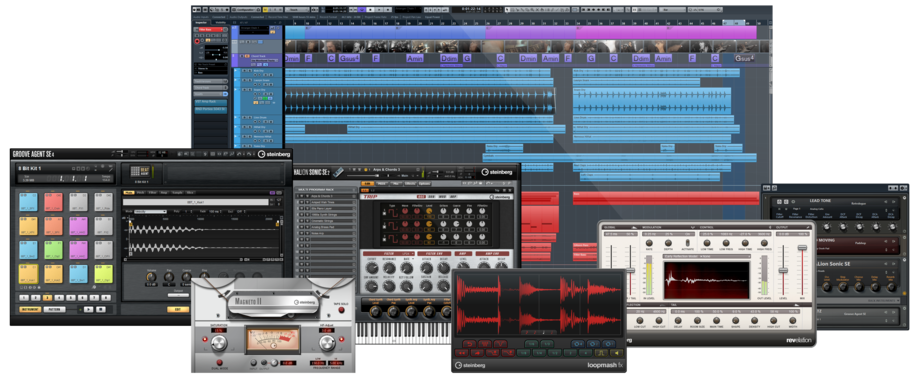ケース:1 インストールやダウンロードのバーが進まない場合
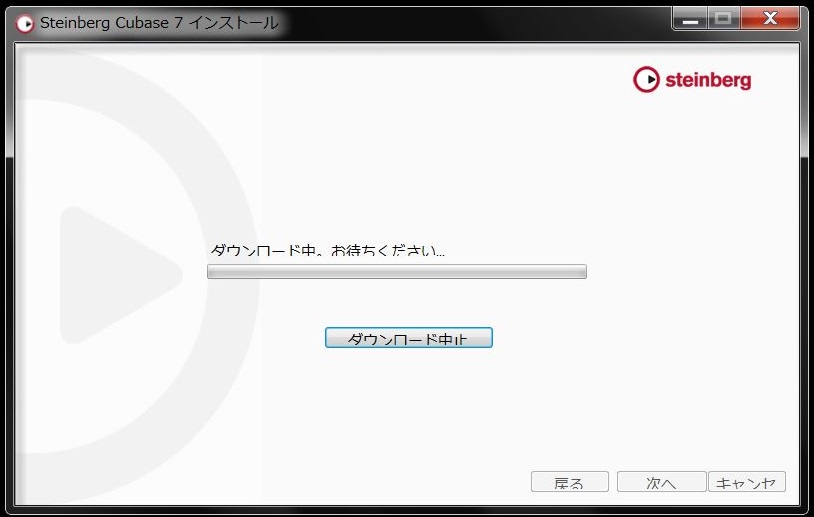
このような画面になった際にはダウンロード中の画面でインストールが失敗しているケースが多々あります。

症状
- 10分経過…20分経過…してもなかなか進まない。
- 緑色のバーが少しでてきて止まったままになってしまう。
- 緑色のバーが最後までいきダウンロード完了になったがそこでフリーズ的な症状に。
対処方法
下の写真は、ダウンロード完了にはなったものの、「次へ」が押せなくなった画面です。この場合はまずは「ダウンロード中止」をクリックしましょう。すると…

このような画面が出てくるのでそのまま「OK」を押します。

するとこの画面になります。
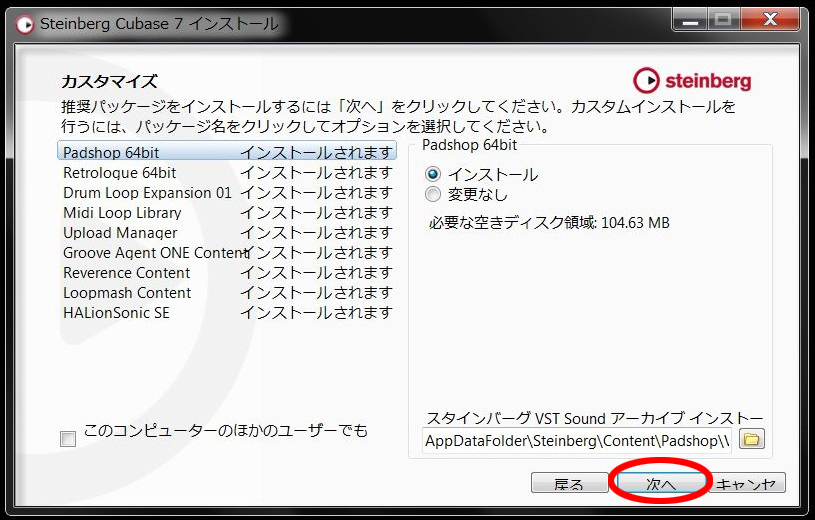
もし、ダウンロードがうまく完了していた場合は、本来「Padshop」の上にCUBASE 7が出てきます。出てきていない場合は失敗しているので、(上記の写真の状態)CUBASE7 以外が”インストールされます”になっているかを確認してください。
そのまま「次へ」を押しましょう。すると、「インストール」という画面が出てきてCUBASE7以外のすべてがインストールするパッケージになっているかと思います。
確認ができましたら「インストール」をクリックしてください。(「戻る」は絶対に押さないでください。)
コアインストーラーからのインストール
次に、Steinbergのサイトから、コアインストーラーのダウンロードをします。
Steinbergのサイトにアクセスし、コアインストーラーをダウンロードしましょう。
コアインストーラーからのインストール手順
ダウンロード終了後、インストーラーを展開します。

インストーラーが立ち上がるので「次へ」をクリックします。
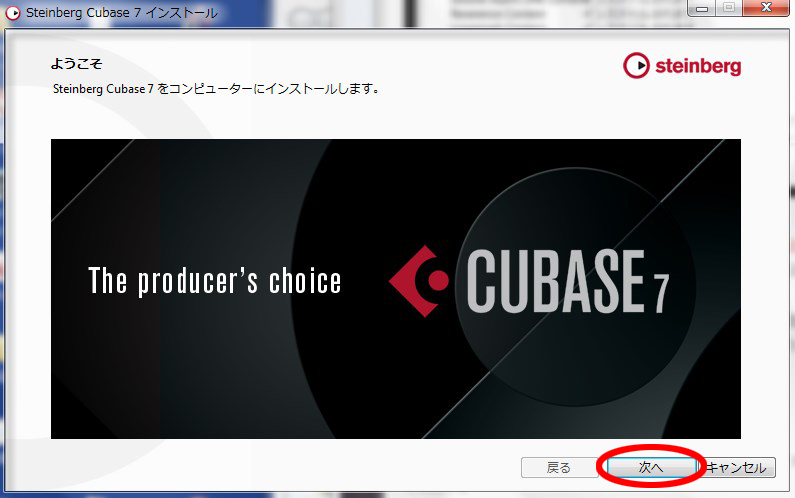
ライセンス契約を確認し、「同意します」にチェックを入れ、「次へ」をクリックします。

32ビットか64ビットかをお使いのコンピューターに応じてどちらかを選択してください。どちらに対応しているのか、分からない場合はこちらの記事を参照下さい。
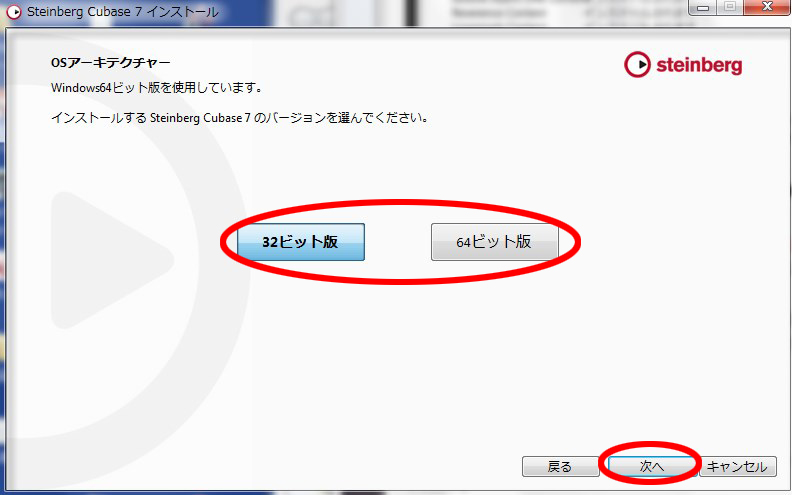
左側のインストール内容と、右側の「インストール」にチェックが入っている事を確認し、「次へ」をクリックします。
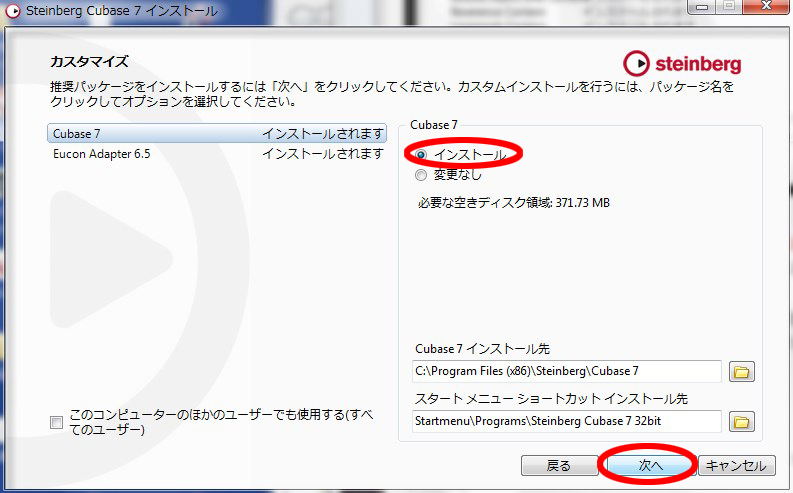
「インストール」をクリックします。

eLICENSERのインストール画面になります。ここでは「U.S English」を選択しておきましょう(言語は任意)
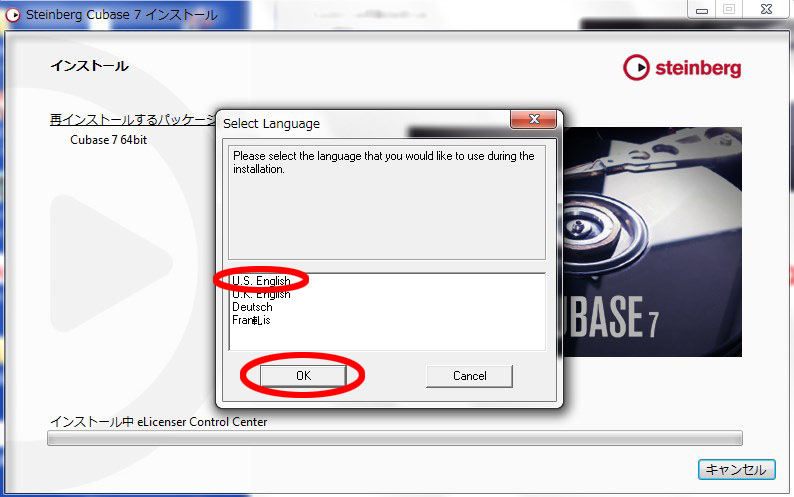
インストールが進んでいきますので…

インストールが完了したら「終了」ボタンを押しましょう。
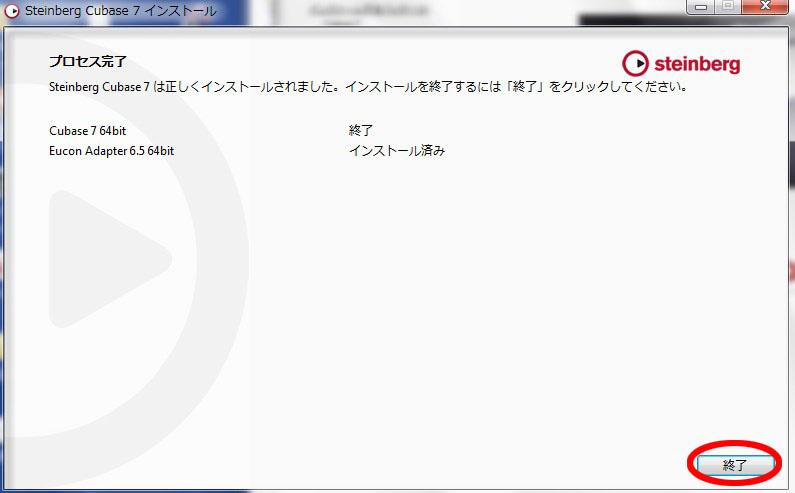
以上でコアインストーラーからのCUBASE7のインストール作業は完了です。
対処方法の流れ
以下に対処法の流れをまとめます。
インストールのバーが進まないなどの場合は「ダウンロード中止」をクリック
↓
アラートが出てくるが「OK」を押す
↓
カスタマイズ画面が出てきたらCUBASE7がないのを確認しそのまま「次へ」をクリック
↓
「インストール」をクリック
↓
手順に従いCUBASE以外のインストーラーを終了させる
↓
Cubase7コアインストーラーダウンロードページ
↓
Cubase7 コアインストーラー
Mac OS X / WindowsのCubase 7.0.0 Core Installer (32/64bit)をダウンロード
↓
Cubase 7 コアインストーラーをインストール
※上記の手順は、CUBASE Artist7でも同様です。
ケース2:ディスク2を挿入しても進まない場合
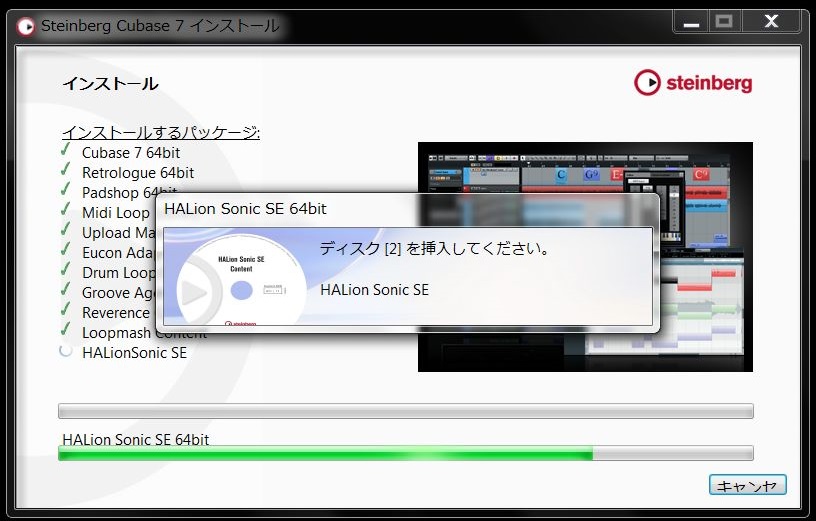
「ディスク[2]を挿入してください」の画面が出てきたら「HALion Sonic SE Content」と書かれたディスクを入れてください。
ディスクを入れると、緑のバーが進んでいきます。ディスクを入れたが何も変化がないという方は、以下の操作をして下さい。
Windowsの場合
コンピューターのキーボードの [Tab] キー → [Enter] キーの順番でキーを押します。
次に「インストールを中止しますか?」の画面が出てきたら「いいえ」をクリックして、もう一度 [Tab] キー > [Enter] キーの順番でキーを押して、インストールを行ってください。(「はい」を押すとインスールが中止されますのでご注意を)
これに関わる詳細記事は下記のリンクをクリックしてください。
Cubase 7 / Cubase Artist 7 のインストールに関する追加事項(Windows)
Macintoshの場合
ディスクを読み込んだ場合、アイコンが出ます。出なければディスクを取り出し、再度試します。
読み込みまで少し時間がかかる場合もありますので、約30秒経っても次へ進まない場合は、ディスクを一旦取り出し、再度試して下さい。